เชื่อมต่อ/ควบคุมคอมพิวเตอร์ผ่านเครือข่ายด้วย KontrolPack

ควบคุมคอมพิวเตอร์ในเครือข่ายของคุณได้อย่างง่ายดายด้วย KontrolPack เชื่อมต่อและจัดการคอมพิวเตอร์ที่ใช้ระบบปฏิบัติการต่างๆ ได้อย่างง่ายดาย
AppImagePool เป็นไคลเอนต์ AppImageHub สำหรับ Linux ผู้ใช้สามารถเรียกดูและดาวน์โหลด AppImages จากร้าน AppImageHub ได้อย่างง่ายดาย ต่อไปนี้คือวิธีทำให้ระบบทำงานบนระบบ Linux ของคุณ

AppImage คืออะไร?
AppImage เป็นประเภทไฟล์ปฏิบัติการที่เลียนแบบการทำงานของ EXE แบบพกพาบน Microsoft Windows AppImages นั้นยอดเยี่ยมสำหรับผู้ที่ต้องการวิธีง่ายๆ ในการติดตั้งแอพ Linux
AppImages ถูกแซนด์บ็อกซ์และทำงานโดยไม่จำเป็นต้องติดตั้งอะไรบนคอมพิวเตอร์ของคุณ ทุกสิ่งที่จำเป็นในการรันโปรแกรมจะถูกบีบอัดไว้ภายในและปลอดภัยจากระบบของคุณ ไฟล์ AppImage ส่วนใหญ่สามารถพบได้ในAppImageHubซึ่งเป็นแหล่งยอดนิยมสำหรับ AppImages
เนื่องจากไฟล์ AppImage สามารถเรียกทำงานได้ จึงต้องทำเครื่องหมายว่าปฏิบัติการได้จึงจะสามารถทำงานได้บนเครื่อง Linux ดังนั้น การอัปเดตการอนุญาตสำหรับ AppImage ทำได้ดีที่สุดในหน้าต่างเทอร์มินัลด้วยคำสั่งchmod
chmod +x AppImageFile.AppImage
เมื่อมีการอัปเดตการอนุญาตของ AppImage และไฟล์ถูกทำเครื่องหมายว่าปฏิบัติการได้ ไฟล์ AppImage สามารถดำเนินการได้ด้วยคำสั่งต่อไปนี้ หรือโดยการดับเบิลคลิก
./AppImageFile.AppImage
การติดตั้ง AppImage Pool บน Linux
AppImage Pool พร้อมสำหรับการติดตั้งบนระบบปฏิบัติการ Linux โดยใช้ Flathub app store เป็น Flatpak นอกจากนี้ ผู้ใช้สามารถดาวน์โหลดและเรียกใช้เป็น AppImage
ในการใช้เครื่องมือ AppImage Pool คุณจะต้องติดตั้ง เปิดหน้าต่างเทอร์มินัลบนเดสก์ท็อป Linux คุณสามารถเปิดหน้าต่างเทอร์มินัลโดยกดCtrl + Alt + Tบนแป้นพิมพ์ หรือค้นหา "Terminal" ในเมนูแอปแล้วเปิดใช้ด้วยวิธีนี้
เมื่อหน้าต่างเทอร์มินัลเปิดอยู่ ให้ทำตามคำแนะนำในการติดตั้งสำหรับ AppImage Pool ด้านล่าง ซึ่งสอดคล้องกับ Linux OS ที่คุณใช้อยู่ในปัจจุบัน
AppImage
วิธี AppImage เป็นวิธีที่ดีที่สุดในการตั้งค่า AppImage Pool บน Linux สำหรับผู้เริ่มต้นคือ AppImage store และ AppImage Pool สามารถอัปเดตผ่านร้านค้าได้ นอกจากนี้ยังได้รับการอัปเดตบ่อยกว่าเวอร์ชัน Flatpak
ในการเริ่มต้น ใช้คำสั่งwgetและดาวน์โหลด AppImage Pool รุ่นล่าสุดได้โดยตรงจากหน้า GitHub ของโปรเจ็กต์
wget https://github.com/pratekmedia/appimagepool/releases/download/4.0.0/appimagepool-x86_64.AppImage
หลังจากดาวน์โหลด AppImage Pool รุ่นล่าสุดลงในคอมพิวเตอร์ของคุณแล้ว คุณจะต้องอัปเดตการอนุญาตของไฟล์ นอกจากนี้ แอป AppImage Pool จะต้องถูกทำเครื่องหมายว่าปฏิบัติการได้จึงจะสามารถทำงานได้บน Linux PC ของคุณ
sudo chmod +x appimagepool-x86_64.AppImage
เมื่ออัปเดตสิทธิ์แล้ว AppImage Pool ก็พร้อมใช้งาน เริ่มต้นด้วยคำสั่งต่อไปนี้
./appimagepool-x86_64.AppImage
อีกวิธีหนึ่ง คุณจะสามารถเริ่มต้นแอป AppImage Pool ได้โดยเปิดตัวจัดการไฟล์ Linux และดับเบิลคลิกที่ไฟล์ “appimagepool-x86_64.AppImage”
Flatpak
หาก AppImage Pool ที่วางจำหน่าย AppImage ไม่ได้ผลสำหรับคุณ Flatpak ก็ใช้งานได้ดี ในการเริ่มต้น คุณจะต้องติดตั้งรันไทม์ Flatpak บนคอมพิวเตอร์ของคุณ การตั้งค่ารันไทม์บนคอมพิวเตอร์ของคุณทำตามพร้อมกับคำแนะนำของเราเกี่ยวกับเรื่องนี้
หลังจากตั้งค่ารันไทม์ Flatpak บนคอมพิวเตอร์ของคุณแล้ว คุณจะต้องตั้งค่าร้านแอป Flathub บนคอมพิวเตอร์ของคุณ ใช้คำสั่งflatpak remote-addด้านล่าง ให้เพิ่ม Flathub
flatpak ระยะไกลเพิ่ม --if-not-exists flathub https://flathub.org/repo/flathub.flatpakrepo
เมื่อกำหนดค่า App Store ของ Flathub บนคอมพิวเตอร์ของคุณแล้ว การติดตั้ง AppImage Pool ก็สามารถเริ่มต้นได้ ใช้คำสั่งติดตั้ง flatpakด้านล่าง ตั้งค่า AppImage Pool รุ่นล่าสุดบนคอมพิวเตอร์ของคุณ
flatpak ติดตั้ง flathub io.github.pratekmedia.appimagepool
เมื่อเปิดใช้งานแอปพลิเคชัน AppImage Pool บนคอมพิวเตอร์ของคุณ แอปพลิเคชันนั้นจะแสดงขึ้นในเมนูแอปของคุณ พร้อมใช้งาน
การใช้ AppImage Pool เพื่อติดตั้งแอพบน Linux
ในการใช้ AppImage Pool เพื่อติดตั้งแอป AppImage บนคอมพิวเตอร์ของคุณ ให้ทำตามคำแนะนำทีละขั้นตอนด้านล่าง
ขั้นตอนที่ 1:เปิดแอปพลิเคชัน AppImage Pool บนเดสก์ท็อป Linux ผ่านเมนูแอป เมื่อเปิดแอป ให้ดูที่แถบด้านข้าง ในแถบด้านข้าง คุณจะเห็นรายการหมวดหมู่ให้เลือก

เลือกหมวดหมู่เพื่อค้นหาแอพที่คุณต้องการติดตั้ง เมื่อคุณพบหมวดหมู่ที่ต้องการเรียกดูแล้ว ให้ดูรายการแอพที่มีอยู่ในรายการ AppImage Pool
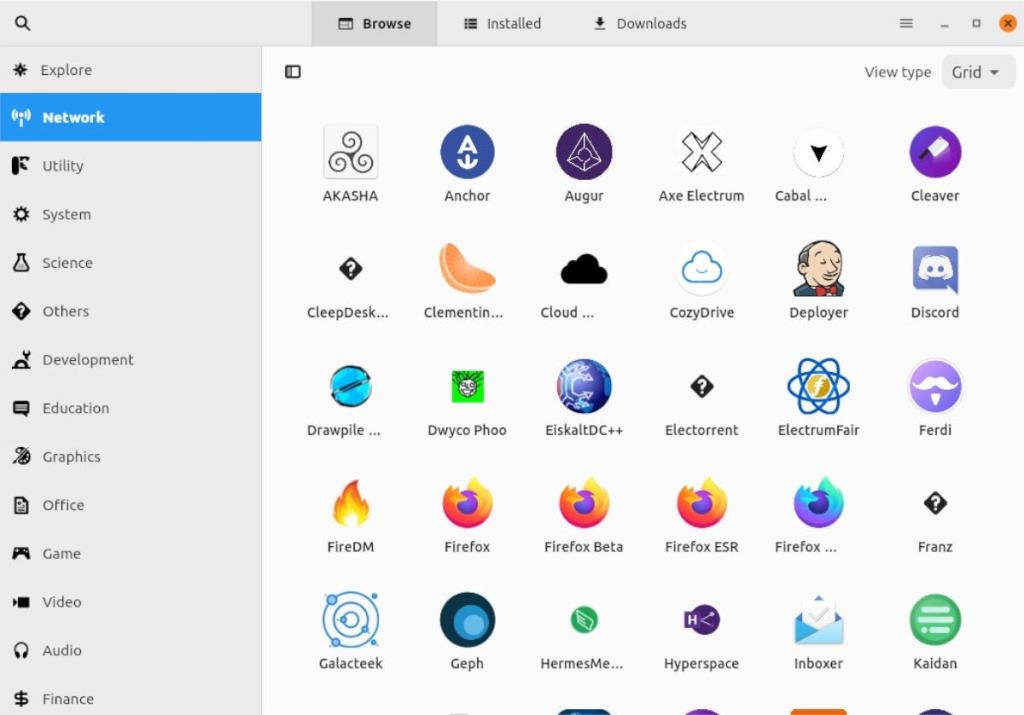
ขั้นตอนที่ 2:หลังจากดูรายการแอปแล้ว ให้เลือกแอปที่คุณต้องการติดตั้ง เมื่อคุณเลือกแอปแล้ว แอปจะโหลดหน้าแอป AppImage Pool สำหรับโปรแกรมที่คุณกำลังติดตั้ง
ขั้นตอนที่ 3:ในหน้าแอป AppImage Pool ให้ค้นหาปุ่ม "ดาวน์โหลด" สีน้ำเงิน การเลือกปุ่มนี้จะดาวน์โหลดแอปของคุณไปที่โฟลเดอร์ "Applications" ในโฮมไดเร็กตอรี่ของคุณ
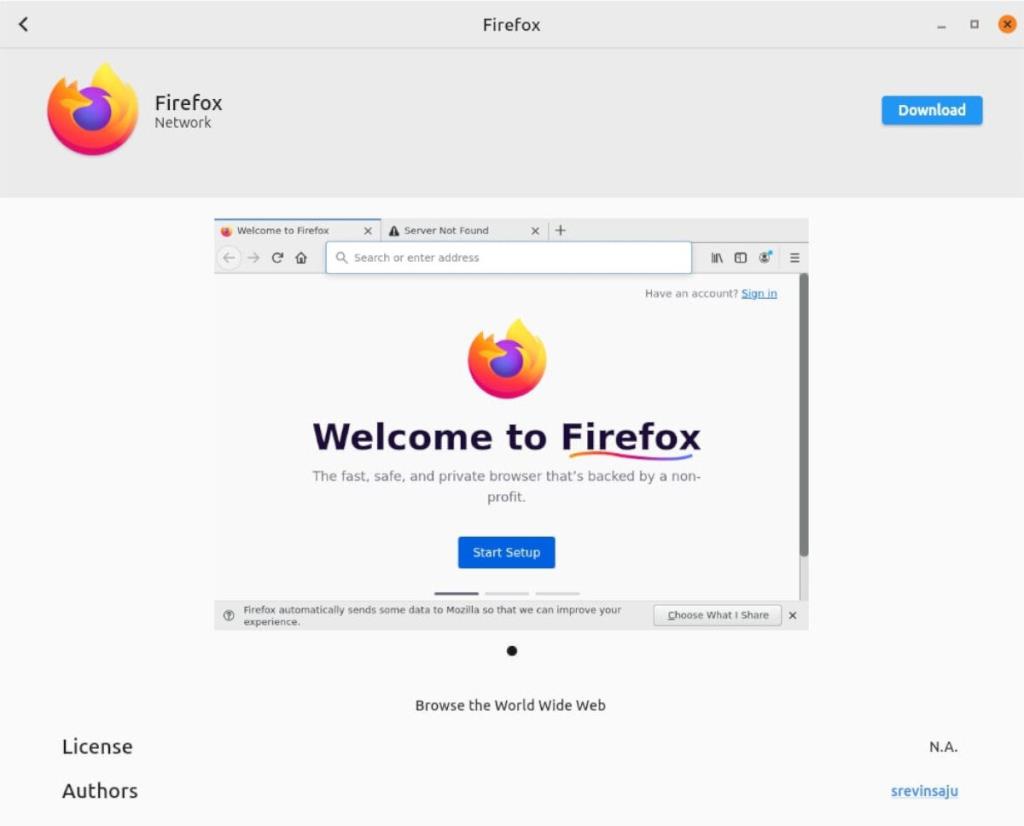
ขั้นตอนที่ 4:เมื่อโปรแกรม AppImage Pool ดาวน์โหลดแอปเสร็จแล้ว ให้ปิดแอปเนื่องจากไม่จำเป็นต้องใช้อีกต่อไป หลังจากปิดแล้ว ให้เปิดตัวจัดการไฟล์ Linux
เมื่อเปิดโปรแกรมจัดการไฟล์ Linux และพร้อมใช้งาน ให้ค้นหาโฟลเดอร์ "แอปพลิเคชัน" แล้วคลิกด้วยเมาส์ เมื่ออยู่ในโฟลเดอร์ ให้ดับเบิลคลิกที่ไฟล์ AppImage เพื่อเริ่มต้นโปรแกรม
ควบคุมคอมพิวเตอร์ในเครือข่ายของคุณได้อย่างง่ายดายด้วย KontrolPack เชื่อมต่อและจัดการคอมพิวเตอร์ที่ใช้ระบบปฏิบัติการต่างๆ ได้อย่างง่ายดาย
คุณต้องการทำงานซ้ำๆ โดยอัตโนมัติหรือไม่? แทนที่จะต้องกดปุ่มซ้ำๆ หลายครั้งด้วยตนเอง จะดีกว่าไหมถ้ามีแอปพลิเคชัน
iDownloade เป็นเครื่องมือข้ามแพลตฟอร์มที่ช่วยให้ผู้ใช้สามารถดาวน์โหลดเนื้อหาที่ไม่มี DRM จากบริการ iPlayer ของ BBC ได้ โดยสามารถดาวน์โหลดวิดีโอทั้งสองในรูปแบบ .mov ได้
เราได้ครอบคลุมคุณลักษณะของ Outlook 2010 ไว้อย่างละเอียดแล้ว แต่เนื่องจากจะไม่เปิดตัวก่อนเดือนมิถุนายน 2010 จึงถึงเวลาที่จะมาดู Thunderbird 3
นานๆ ทีทุกคนก็อยากพักบ้าง ถ้าอยากเล่นเกมสนุกๆ ลองเล่น Flight Gear ดูสิ เป็นเกมโอเพนซอร์สฟรีแบบมัลติแพลตฟอร์ม
MP3 Diags คือเครื่องมือขั้นสุดยอดสำหรับแก้ไขปัญหาในคอลเลกชันเพลงของคุณ สามารถแท็กไฟล์ MP3 ของคุณได้อย่างถูกต้อง เพิ่มปกอัลบั้มที่หายไป และแก้ไข VBR
เช่นเดียวกับ Google Wave, Google Voice ได้สร้างกระแสฮือฮาไปทั่วโลก Google มุ่งมั่นที่จะเปลี่ยนแปลงวิธีการสื่อสารของเรา และนับตั้งแต่นั้นมาก็กำลังกลายเป็น...
มีเครื่องมือมากมายที่ช่วยให้ผู้ใช้ Flickr สามารถดาวน์โหลดรูปภาพคุณภาพสูงได้ แต่มีวิธีดาวน์โหลด Flickr Favorites บ้างไหม? เมื่อเร็ว ๆ นี้เราได้...
การสุ่มตัวอย่างคืออะไร? ตามข้อมูลของ Wikipedia “คือการนำส่วนหนึ่งหรือตัวอย่างจากการบันทึกเสียงหนึ่งมาใช้ซ้ำเป็นเครื่องดนตรีหรือ...
Google Sites เป็นบริการจาก Google ที่ช่วยให้ผู้ใช้โฮสต์เว็บไซต์บนเซิร์ฟเวอร์ของ Google แต่มีปัญหาหนึ่งคือไม่มีตัวเลือกสำรองข้อมูลในตัว



![ดาวน์โหลด FlightGear Flight Simulator ฟรี [สนุกเลย] ดาวน์โหลด FlightGear Flight Simulator ฟรี [สนุกเลย]](https://tips.webtech360.com/resources8/r252/image-7634-0829093738400.jpg)




